8uftp绿色版是一款非常简单且实用的ftp文件传输软件。它分为UFTP客户端工具和 智能扩展服务端工具,将ftp软件能拥有的功能都涵盖助理,并且它还支持外链下载、直接在线解压缩、在线解压缩文件、多线程上传等等功能。另外它的体积也是非常小,竟只有不到500kb,基本上完全是不占用内存的,并且用户界面也是非常的简洁明了的,让用户的使用操作变得更加的简单。软件学堂提供8UFTP绿色版下载,有需要的朋友欢迎前来下载!

1、运行该ftp上传软件,然后分别在“地址”、“用户名”、“密码”输入你知道的信息。端口号默认是21。根据别人提供给你的信息填写!输入完成后点击连接。
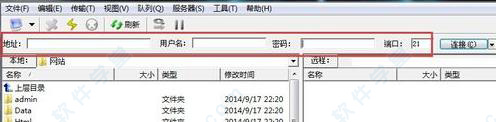

2、登录成功后会在该软件的右下方信息框中显示“成功取得目录列表”

二、下载FTP空间里面的文件
1、下载和上传的方法恰恰相反。在右侧的文件列表中点中需要下载的文件,然后右键--->下载。
2、左侧最底下的那个信息框是显示下载进度的。下载完成后“正在传输”这个表示也会消失。

三、如何上传文件到FTP空间
1、点击该软件“本地”一栏中的倒三角形。在弹出的文件列表中选择要上传的文件所在的目录。如我的是C盘。
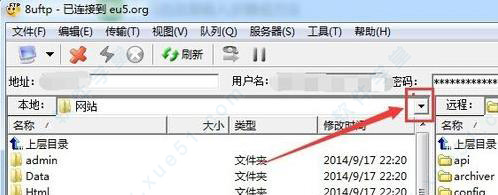

2、在C盘下,我要上传的文件上右键,这里根据你自己的需求点击要上传的文件的右键。在弹出的菜单上点击“上传”。也可以按Ctrl键同时选择多个文件---右键--上传。

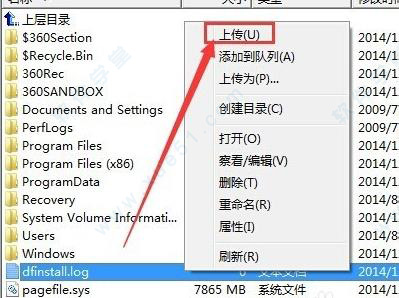
3、等待上传完成,完成的标志是:没有正在传输标识
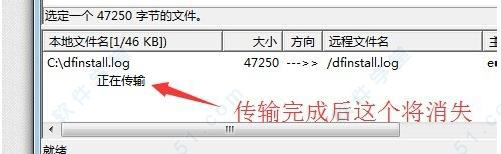
独家支持多线程上传,使上传速度更快更稳定。
同时支持直接上传压缩包,可在空间上直接解压。也可以在空间上压缩后直接下载压缩包。
软件工具包括客户端工具和智能扩展服务器端工具。
1、同时安装8UFTP客户端和8UFTP智能扩展服务器端工具,结合实现在线解压缩功能。
2、客户支持目前市场上所有FTP服务端
3、智能扩展服务器端配合客户端工具实现在线解压缩功能,当前仅支持Serv-U。
2、支持直接在线解压缩
3、快速删除远程文件夹
4、独家支持多线程上传,速度是普通ftp工具的3倍
智能扩展服务端工具:
1、支持在线解压缩文件
2、防21端口CC攻击
3、防暴力破解ftp密码
4、快速删除远程文件夹
解决办法
1、点开后,左边“文件”

2、点开第一个“站点管理器”。
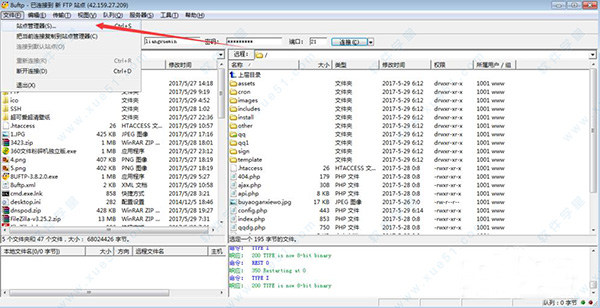
3、填写你的FTP相关信息‘然后点击“高级”
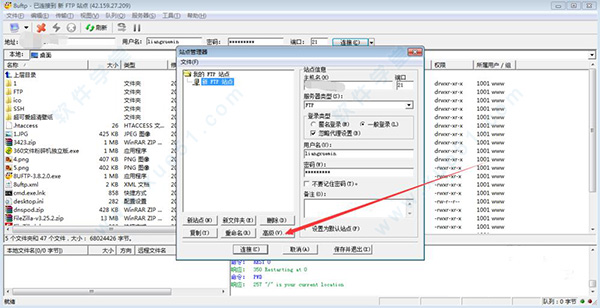
4、选择活动模式,然后在点击“确定”连接。
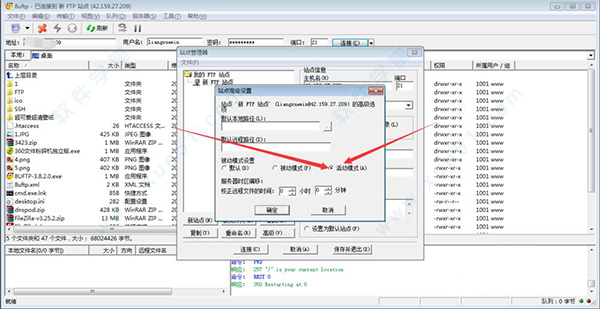
二、乱码
解决办法:
方法一:用“资源管理器”窗口打开
1、右击“开始”菜单,选择“资源管理器”菜单项
2、打开“资源管理器”窗口。接着,把窗口地址栏后的内容清空,输入要打开的FTP站点回车
3、在弹出的对话框中输入相应的用户名和密码,回车后即可打开该站点,这样就不会出现乱码了
方法二:使用“UTF-8”编码
1、用IE浏览器打开那个出现乱码的FTP站点
2、在弹出的对话框输入相应的用户名和密码,回车后打开该站点,这时的页面出现乱码。
3、接着,依次单击IE浏览器的“查看-编码-其他”菜单项,选择“Unicode(UTF-8)”编码后,页面即可恢复正常显示了。
三、:如何设置多线程绿色版下载?
答:FlashfXP只能单线程下载,可以先用FlashfXP登录FTP站点,选中你要下载的文件,右击鼠标,在出现的菜单上选择:“复制URL(Ctrl+U)”,FlashfXP会提示:“是否复制用户名及密码?”,选择“是”,然后打开迅雷,点“新建(Ctrl+N)”下载任务,在出现的界面上边:“网址(URL)”里面(Ctrl+V)填上刚刚粘贴的信息,这样迅雷就可以从你的FTP站点多线程下载文件了,而且你可以同时下载不同的文件,也是多线程的。当然,万一你的FTP站点是限制单线程下载的话,为了充分利用带宽,就只好同时下载其他文件来提高效率。万一你的FTP站点是限制每个IP只能单线程下载一份文件,这个办法可能就无能为力了。
四、怎么自己做ftp服务器?
答:ftp上传下载文件用的话,建议你安装个“爱米云共享网盘”就行了,十几秒装完了,操作比ftp简单多了,如果在内网上传速度很快,还有断点续传和秒传呢!当初头一次往上倒腾数据,20万的文件量都没出问题。还有批量管理权限、数据备份、新文件提醒一些很实用的功能。我们公司系统从xp到win10,server都能兼容。
1、用户可以利用它连接到FTP服务器上传、下载、查看、编辑、删除,移动文件,具有不会因闲置过久而被服务端踢出;
2、拥有多线传输及文件续传的功能,让你可以稳定且大量的传输文件;
3、友好的界面可以管理多个ftp站点,使用拖拉即可完成文件或文件夹的上传、下载;
4、装有服务端软件的ftp站点还可以在线解压缩站点的RAR文档;
5、智能升级检查,免费升级。

8UFTP使用教程
一、 如何登陆FTP1、运行该ftp上传软件,然后分别在“地址”、“用户名”、“密码”输入你知道的信息。端口号默认是21。根据别人提供给你的信息填写!输入完成后点击连接。
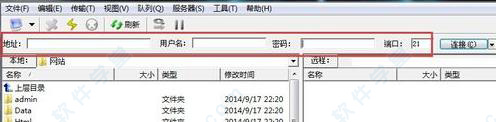

2、登录成功后会在该软件的右下方信息框中显示“成功取得目录列表”

二、下载FTP空间里面的文件
1、下载和上传的方法恰恰相反。在右侧的文件列表中点中需要下载的文件,然后右键--->下载。
2、左侧最底下的那个信息框是显示下载进度的。下载完成后“正在传输”这个表示也会消失。

三、如何上传文件到FTP空间
1、点击该软件“本地”一栏中的倒三角形。在弹出的文件列表中选择要上传的文件所在的目录。如我的是C盘。
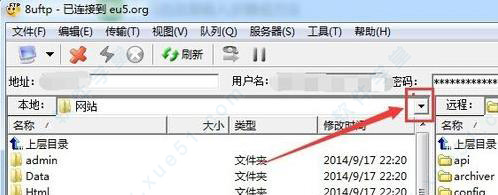

2、在C盘下,我要上传的文件上右键,这里根据你自己的需求点击要上传的文件的右键。在弹出的菜单上点击“上传”。也可以按Ctrl键同时选择多个文件---右键--上传。

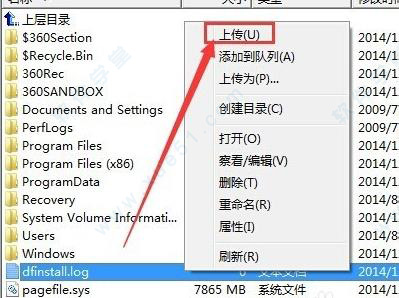
3、等待上传完成,完成的标志是:没有正在传输标识
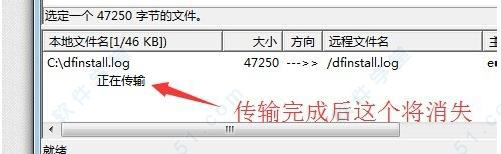
功能介绍
涵盖其它ftp工具功能独家支持多线程上传,使上传速度更快更稳定。
同时支持直接上传压缩包,可在空间上直接解压。也可以在空间上压缩后直接下载压缩包。
软件工具包括客户端工具和智能扩展服务器端工具。
1、同时安装8UFTP客户端和8UFTP智能扩展服务器端工具,结合实现在线解压缩功能。
2、客户支持目前市场上所有FTP服务端
3、智能扩展服务器端配合客户端工具实现在线解压缩功能,当前仅支持Serv-U。
软件特色
1、支持外链下载2、支持直接在线解压缩
3、快速删除远程文件夹
4、独家支持多线程上传,速度是普通ftp工具的3倍
智能扩展服务端工具:
1、支持在线解压缩文件
2、防21端口CC攻击
3、防暴力破解ftp密码
4、快速删除远程文件夹
常见问题
一、无法取得目录列表解决办法
1、点开后,左边“文件”

2、点开第一个“站点管理器”。
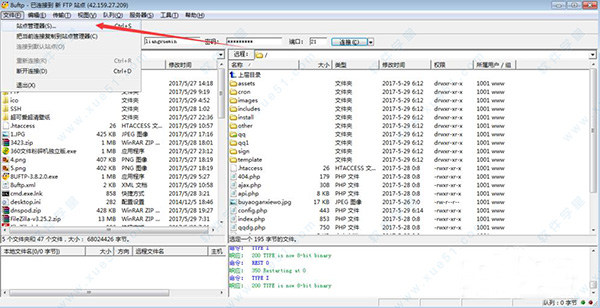
3、填写你的FTP相关信息‘然后点击“高级”
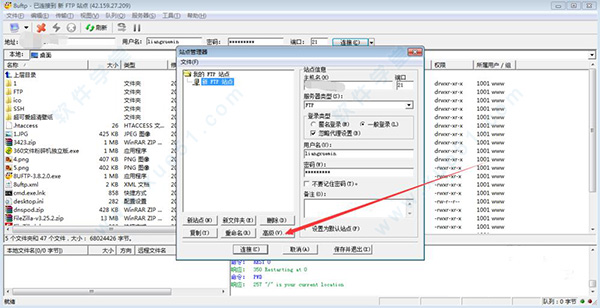
4、选择活动模式,然后在点击“确定”连接。
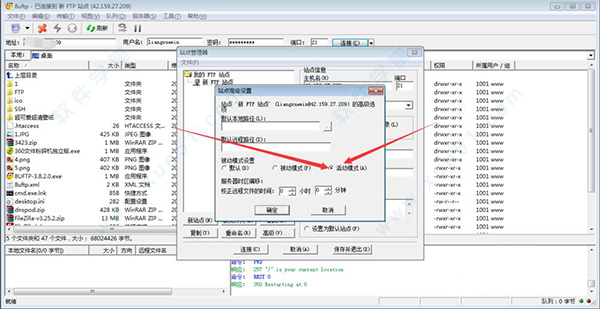
二、乱码
解决办法:
方法一:用“资源管理器”窗口打开
1、右击“开始”菜单,选择“资源管理器”菜单项
2、打开“资源管理器”窗口。接着,把窗口地址栏后的内容清空,输入要打开的FTP站点回车
3、在弹出的对话框中输入相应的用户名和密码,回车后即可打开该站点,这样就不会出现乱码了
方法二:使用“UTF-8”编码
1、用IE浏览器打开那个出现乱码的FTP站点
2、在弹出的对话框输入相应的用户名和密码,回车后打开该站点,这时的页面出现乱码。
3、接着,依次单击IE浏览器的“查看-编码-其他”菜单项,选择“Unicode(UTF-8)”编码后,页面即可恢复正常显示了。
三、:如何设置多线程绿色版下载?
答:FlashfXP只能单线程下载,可以先用FlashfXP登录FTP站点,选中你要下载的文件,右击鼠标,在出现的菜单上选择:“复制URL(Ctrl+U)”,FlashfXP会提示:“是否复制用户名及密码?”,选择“是”,然后打开迅雷,点“新建(Ctrl+N)”下载任务,在出现的界面上边:“网址(URL)”里面(Ctrl+V)填上刚刚粘贴的信息,这样迅雷就可以从你的FTP站点多线程下载文件了,而且你可以同时下载不同的文件,也是多线程的。当然,万一你的FTP站点是限制单线程下载的话,为了充分利用带宽,就只好同时下载其他文件来提高效率。万一你的FTP站点是限制每个IP只能单线程下载一份文件,这个办法可能就无能为力了。
四、怎么自己做ftp服务器?
答:ftp上传下载文件用的话,建议你安装个“爱米云共享网盘”就行了,十几秒装完了,操作比ftp简单多了,如果在内网上传速度很快,还有断点续传和秒传呢!当初头一次往上倒腾数据,20万的文件量都没出问题。还有批量管理权限、数据备份、新文件提醒一些很实用的功能。我们公司系统从xp到win10,server都能兼容。
更新日志
8UFTP v3.8.2.01、用户可以利用它连接到FTP服务器上传、下载、查看、编辑、删除,移动文件,具有不会因闲置过久而被服务端踢出;
2、拥有多线传输及文件续传的功能,让你可以稳定且大量的传输文件;
3、友好的界面可以管理多个ftp站点,使用拖拉即可完成文件或文件夹的上传、下载;
4、装有服务端软件的ftp站点还可以在线解压缩站点的RAR文档;
5、智能升级检查,免费升级。
展开全部内容














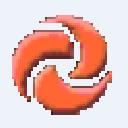




点击星星用来评分